
[Schritt-für-Schritt-Anleitung] So laden Sie Facebook-Videos auf das iPhone / iPad herunter

Wie allen bekannt ist, ist Facebook, benannt nach einer umgangssprachlichen Bezeichnung für das Verzeichnis, das Studenten an einigen amerikanischen Universitäten gegeben wird, inzwischen weltweit immer beliebter geworden. Jetzt hat es sich zu einer Social-Media-Plattform entwickelt, die immer mehr Nutzer anzieht. Diese Facebook-Plattform ermöglicht es Benutzern, Wörter, Fotos und kurze Videos hochzuladen, um die lustigen Momente mit ihren Freunden und Familien zu teilen. Wenn Sie auf der Facebook-Plattform einige amüsante Videos sehen, können Sie auch Facebook-Videos auf Ihr iPhone oder iPad herunterladen, um sich selbst zu erfreuen, wenn Sie nicht zufrieden sind.
Wissen Sie also, wie Sie Videos auf Facebook hochladen oder Facebook-Videos auf Ihr iPhone/iPad herunterladen können? Mach dir keine Sorgen! In dieser Passage erfahren Sie, wie es geht!
Nachdem Sie Videos mit einem professionellen Video-Editor geändert haben, möchten Sie Ihr Meisterwerk vielleicht auf Facebook hochladen, um Ihre Freunde einzuladen, es mit Ihnen zu genießen!
Weg 1: Direkt von iDevice
> Öffnen Sie Ihr iPhone oder iPad, um die Videos zu finden, die Sie auf Facebook hochladen möchten. Klicken Sie darauf, wenn Sie das Video gefunden haben.
> Tippen Sie unten links auf den Bildschirm und Sie sehen eine E-Mail-Option, mit der ein E-Mail-Bildschirm angezeigt wird.
> Wenn Sie einige Bildunterschriften für das Video schreiben möchten, können Sie die Wörter in die Betreffzeile eingeben. Diese Nachricht wird als Text zusammen mit Ihrem Video angezeigt.
> Geben Sie nun Ihre Facebook-Adresse ein, die Sie per E-Mail erhalten haben. Wenn Sie diese Adresse vergessen haben, klicken Sie einfach unter dem Status-Tool auf Weitere Optionen und wählen Sie Foto hochladen. Verwenden Sie dann die E-Mail-Adresse unter Per E-Mail posten.
> Dann wird Ihr Video automatisch auf Facebook gepostet. Eine Sache, die Sie beachten sollten, ist, dass Videos, die über Ihr Telefon gepostet werden, standardmäßig öffentlich sind, sodass Sie die Einstellungen anpassen müssen, wenn Sie möchten, dass diese Videos als privat gepostet werden.
Weg 2: Verwenden der Facebook-App
Wenn Sie die Facebook-Anwendung bereits auf Ihr iPhone heruntergeladen haben, können Sie den Weg wie unten beschrieben ausprobieren:
Schritt 1. Öffnen Sie die installierte Facebook-Anwendung auf Ihrem iPhone und melden Sie sich mit dem richtigen Facebook-Konto und Passwort an.
Schritt 2. Klicken Sie auf die Option des News Feeds. Wählen Sie dann Foto > Foto oder Video aufnehmen oder Aus Bibliothek auswählen , um ein Video auszuwählen, das Sie auf Facebook hochladen möchten.
Schritt 3. Notieren Sie sich bei Bedarf einen Videotitel in das mitgelieferte Feld und klicken Sie dann auf die Schaltfläche Fertig , um den Upload-Vorgang zu starten.
Warten Sie nun nur, bis der Vorgang abgeschlossen ist. Stellen Sie während des Datei-Upload-Vorgangs sicher, dass die WLAN-Umgebung stabil ist, da Ihr Video sonst möglicherweise nicht auf Facebook hochgeladen werden kann. Nachdem Sie Ihre Videos auf Facebook hochgeladen haben, haben Sie möglicherweise einige amüsante Videos im Facebook-Kreis gefunden, wie können Sie also Facebook-Videos auf Ihr iPhone/iPad herunterladen?
Um alle Facebook-Videos nach Ihren Wünschen und Bedürfnissen auf das iPhone/iPad herunterzuladen, benötigen Sie einen professionellen Downloader wie Video Downloader for Facebook !
Schritt 1. Nachdem Sie diesen Video-Downloader für Facebook im Apple Store heruntergeladen haben, öffnen Sie ihn mit Doppelklicks auf Ihrem iPhone/iPad. Geben Sie danach Ihr Facebook-Konto ein, um es mit dieser App zu synchronisieren. Tippen Sie dann auf die Home-Taste . Jetzt sehen Sie die folgende Schnittstelle. Wählen Sie die Option Public Viral , um fortzufahren.
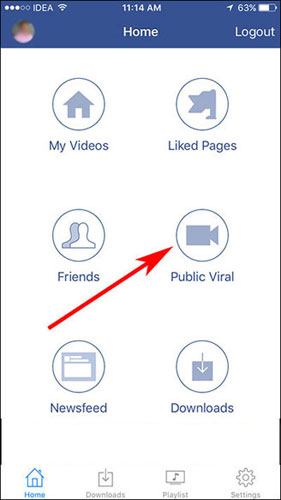
Schritt 2. Jetzt können Sie Videos von "Meine Videos", "Gefällt mir"-Seiten, "Freunde", "Public Viral" und "News Feed" nach Bedarf und Wunsch herunterladen, indem Sie auf das Symbol oben rechts klicken, wie unten abgebildet.
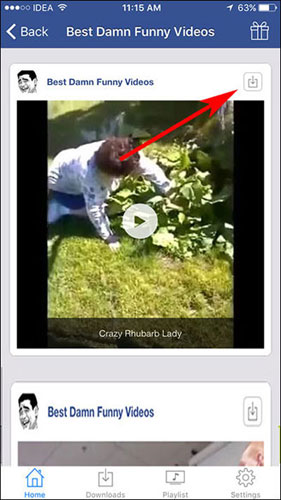
Schritt 3. Sie können dann Ihren gesamten Download-Prozess auf der Registerkarte Downloads anzeigen. Sobald es fertig ist, können Sie diese interessanten Videos jederzeit genießen, auch wenn das Internet nicht zugänglich ist.
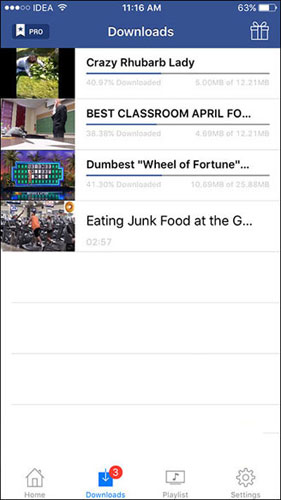
Schreiben Sie am Ende:
Wenn Sie viele Videos mit Ihrem iPhone oder iPad gespeichert und nicht auf Facebook hochgeladen haben, sollten Sie diese Videos mit dieser Coolmuster iOS Assistant Software von Ihrem iPhone auf den Computer übertragen. Mit dieser Software können Sie alle Arten von Dateien problemlos vom iPhone / iPad / iPod als Backup auf den Computer übertragen, falls es zu plötzlichen Datenverlusten kommt. Das ist genau die Software, die Sie suchen? Worauf wartest du dann noch? Wählen Sie einfach die richtige Version dieser Software und probieren Sie sie selbst aus!
Verwandte Artikel:
So exportieren Sie die iTunes-Mediathek zwischen Computern
Wo bekomme ich kostenlose Filme für iPhone / iPad / iPod?
9 erstklassige Titanium Backup-Alternativen, um Ihr Android-Telefon einfach zu sichern
So fügen Sie dem iPhone 14 vom Computer aus Klingeltöne hinzu (das Beste aller Zeiten)
So speichern Sie WeChat-Nachrichten vom iPhone auf dem Computer [Behoben]
So rufen Sie gelöschte Textnachrichten auf dem iPhone mit oder ohne Backup ab

 Soziale Apps
Soziale Apps
 [Schritt-für-Schritt-Anleitung] So laden Sie Facebook-Videos auf das iPhone / iPad herunter
[Schritt-für-Schritt-Anleitung] So laden Sie Facebook-Videos auf das iPhone / iPad herunter